Die „Web Managed“ Smart Switches der OfficeConnect 1920er Serie die die Marketing-Bezeichnung „advanced Smart-Managed“ tragen, sprechen by Default kein SSH und benötigen einen Webbrowser. Dieser darf außerdem kein Chrome sein, weil die Eingabemasken sonst nicht zuverlässig funktionieren.
Das Web GUI ist zwar ansonten halbwegs brauchbar, aber ein Admin würde sich viel eher über ein ganz normales CLI via SSH freuen. Ob die Aktivierung des SSH-Servers einen Einfluss auf die Garantie hat, liegt außerhalb des Zieles dieses Artikels 😉
SSH auf OfficeConnect 1920 aktivieren
1. Konfigurationsdatei herunterladen: Device > File Management > „flash:/startup.cfg“ anhaken > Download File
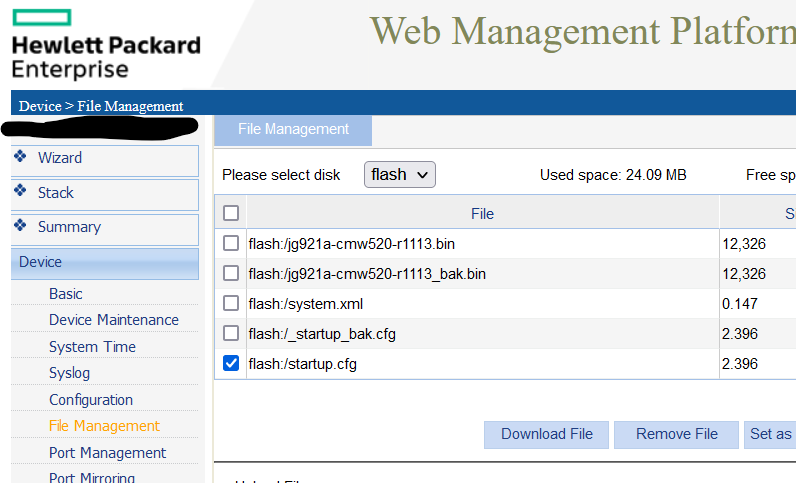
2. Konfigurationsdatei „startup.cfg“ bearbeiten und telnet server enable zur Konfiguration hinzufügen und speichern
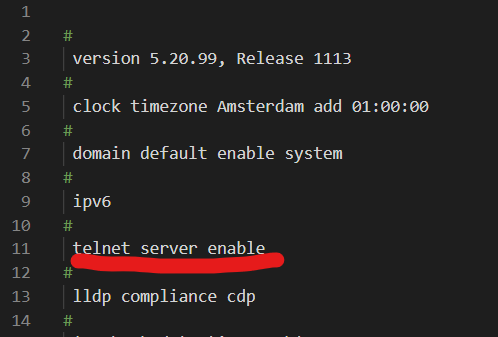
3. Diese „neue“ Startup Config hochladen: Device > File Management > Upload File > Flash > Durchsuchen … > Upload (und bestehende startup.cfg überschreiben)
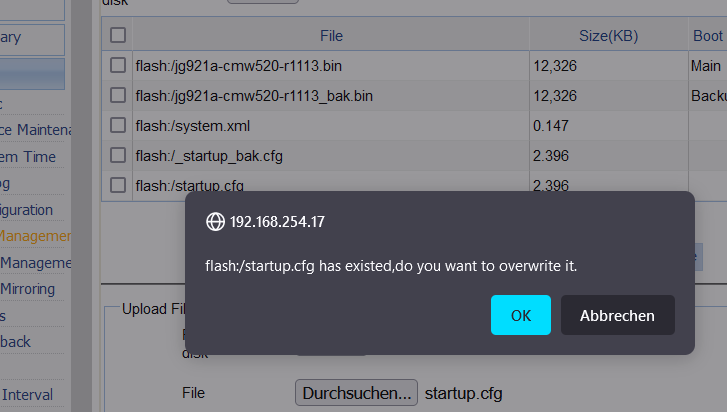
4. Switch neu starten Device > Device Maintenance > Reboot > „Check whether the current configuration is saved“ ausschalten > Reboot
5. Telnet-Verbindung zum Switch öffnen (ich nutze hier PuTTY) und mit den bestehenden Admin-Daten darin anmelden.
6. SSH via CLI einschalten:
enable
configure
crypto key generate rsa
crypto key generate dsa
exit
ip ssh server enable
ip ssh protocol 2
write memory confirm
quit7. Switch neu starten
8. Telnet abschalten, dazu wieder per SSH anmelden und Telnet deaktivieren
enable
no ip telnet server enable
write memory confirm
quit